Wenn Sie in den kommenden Wochen ein neues iPhone 7 oder iPhone 7 Plus ergattern möchten, sind Sie wahrscheinlich planen, Ihr altes Mobilteil loszuwerden – entweder durch Verkauf oder Übergabe an einen Freund oder eine Familie Mitglied.
Bevor Sie dies tun, sollten Sie jedoch unsere praktische Anleitung befolgen, damit Sie genau wissen, was Sie tun müssen, um ein altes iOS-Gerät sicher abzugeben.
Sichern Sie Ihre alten iPhone-Daten
Für den Anfang sollten Sie Ihr aktuelles iPhone sichern, damit Ihre persönlichen Daten bereit sind und darauf warten, auf Ihr glänzendes neues iPhone übertragen zu werden. Es gibt zwei Methoden, um dies zu erreichen.
Sichern Sie Ihre iOS-Daten über iTunes
Wenn Sie Zugriff auf einen Mac oder PC haben, können Sie ein Backup Ihres Geräts direkt auf der Festplatte Ihres Computers erstellen. Verbinden Sie dazu Ihr iPhone über USB und öffnen Sie iTunes. Vorausgesetzt, Sie verwenden die neueste Version der Software, finden Sie in der Menüleiste ein kleines iPhone-Symbol. Klicken Sie auf dieses Symbol, um die Details Ihres iPhones anzuzeigen.

Foto: Luke Dormehl/Cult of Mac
Nachdem Sie dies getan haben, sehen Sie die Option zum Manuell sichern und wiederherstellen. Drücke den Jetzt sichern und Sie beginnen, alle Daten Ihres iPhones auf Ihre Festplatte zu kopieren.
Sie können sich auch dafür entscheiden Verschlüsseln Sie Ihr iPhone-Backup, was bedeutet, dass Sie ein Passwort eingeben müssen, um Ihr iPhone wiederherzustellen. Wenn du das hast Automatisch sichern aktiviert ist, beginnt dies, sobald Sie Ihr iPhone an Ihren Mac oder PC anschließen.
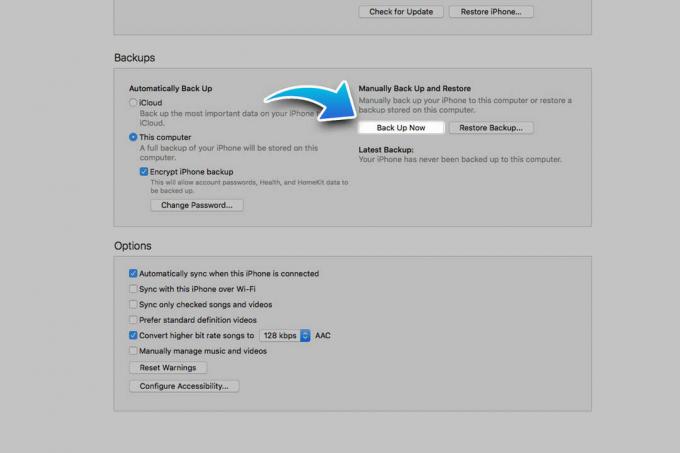
Foto: Luke Dormehl/Cult of Mac
Wenn Ihr neues iPhone 7 ankommt, müssen Sie es nur noch über das Lightning-to-USB-Kabel an denselben PC anschließen und die Backup wiederherstellen Taste. Danach können Sie ein Backup aus einer Liste der zuletzt verwendeten Dateien auswählen.
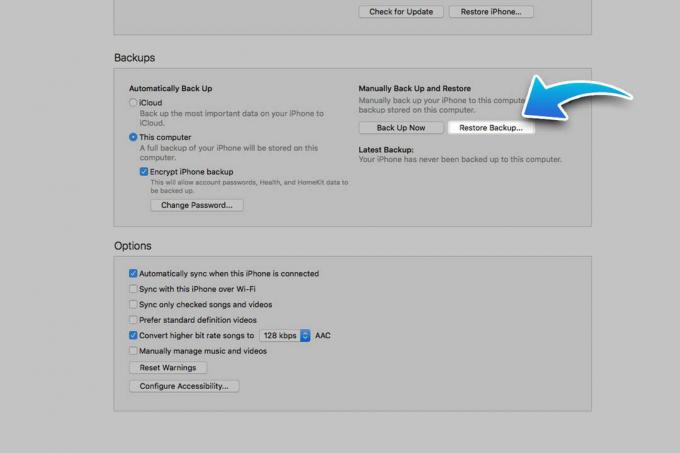
iOS-Daten mit iCloud sichern
Wenn das alles ein bisschen unnötig altmodisch klingt, ist die zweite Methode viel mehr im 21. Jahrhundert. Mit dieser Option können Sie alle Daten Ihres iPhones direkt von Ihrem Gerät in iCloud sichern.
Gehen Sie zunächst zu Ihrem iPhone Einstellungen und wähle iCloud.

Foto: Luke Dormehl/Cult of Mac
Scrolle in der Liste nach unten, bis du zu kommst Sicherung und klicken Sie darauf. Wenn der Schalter ausgeschaltet ist, tippen Sie darauf, um die iCloud-Backup.
Obwohl es schnell und einfach ist, beachten Sie, dass dies je nachdem, wie viele Daten Sie sichern müssen, schnell Ihren iCloud-Kontospeicher durchsuchen kann. Nach einer Weile müssen Sie möglicherweise für mehr Speicherplatz bezahlen – obwohl dies das Geld wert ist, wenn Sie an Ihren Daten hängen bleiben müssen.
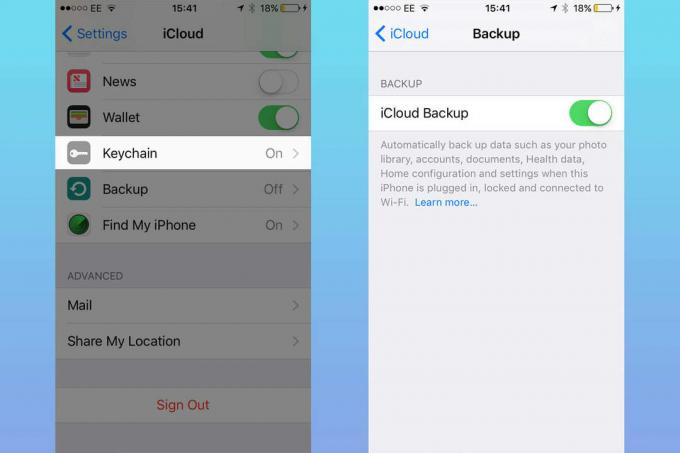
Foto: Luke Dormehl/Cult of Mac
Während der Einrichtung Ihres neuen iPhones werden Sie aufgefordert, Ein neues Gerät einrichten oder Wiederherstellen von iCloud Backup. Wählen Sie Letzteres und Sie können sich bei Ihrem iCloud-Konto anmelden, um Ihr neues iPhone genau wie Ihr altes zu erstellen. Außer mit all den neuen Sachen.
Alles löschen
Nachdem Sie sich für die Sicherung Ihres alten Geräts entschieden haben, müssen Sie natürlich einen weiteren entscheidenden Schritt durchlaufen, bevor Sie Ihr altes iOS-Gerät weitergeben können: das Löschen aller Inhalte.
Glücklicherweise ist dies genauso einfach. Beginnen Sie mit dem Öffnen Ihres Einstellungen Option, Auswahl Allgemein, dann Zurücksetzen, und schlussendlich Alle Inhalte und Einstellungen löschen.
Nachdem Sie dies getan haben, lehnen Sie sich zurück und lassen Sie Ihr iPhone einer Gedankenlöschung unterziehen, um es zu einer unschuldigeren Zeit wiederherzustellen, als es ein brandneues Gerät war.
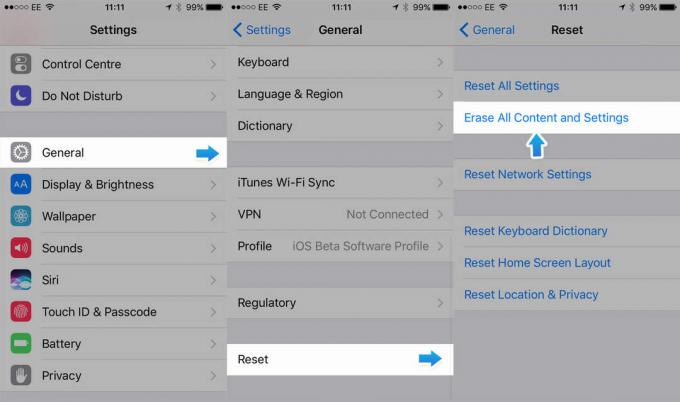
Foto: Ste Smith/Cult of Mac



